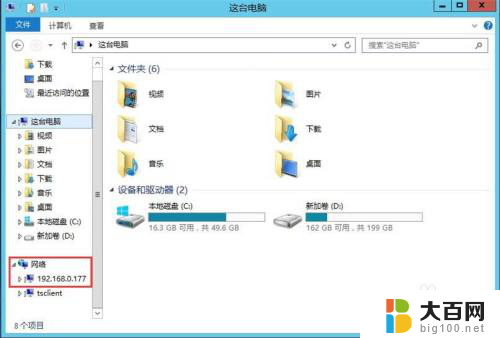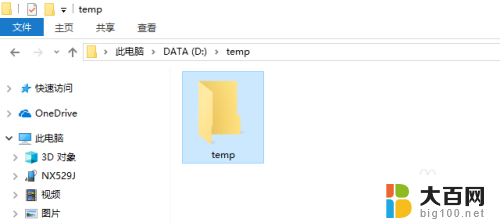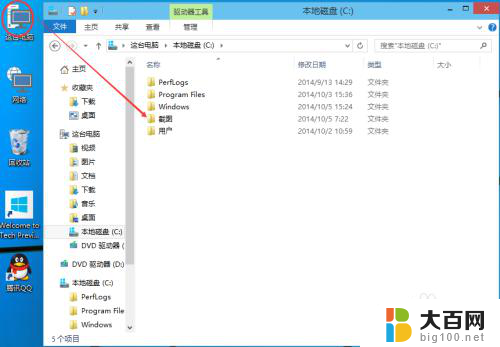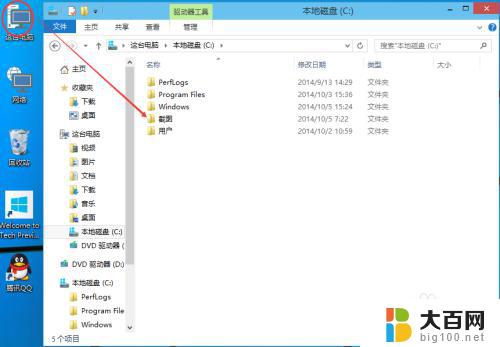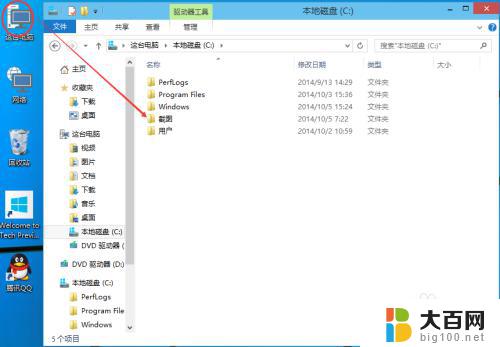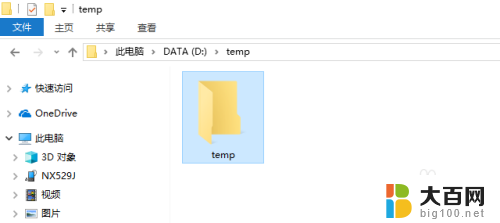win10共享查看 Win10怎样查看当前共享的文件夹或文件
更新时间:2023-11-05 16:57:01作者:jiang
在现代社会中数字化的信息流动势不可阻挡,共享文件夹和文件成为了人们在工作和生活中必不可少的一部分,对于Win10系统用户而言,了解如何查看当前共享的文件夹或文件显得尤为重要。通过Win10的共享功能,用户可以轻松地与他人共享所需文件,提高工作效率。掌握Win10共享查看的方法是每个用户都应该掌握的技能。本文将介绍Win10系统中如何查看当前共享的文件夹或文件,以便用户能够更好地利用这一功能,提高工作效率。
操作方法:
1.我们可以右键点击桌面左下角的开始按钮,在弹出的菜单中点击“命令提示符(管理员)”菜单项。
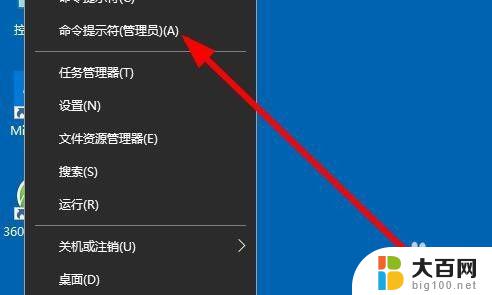
2.接下来我们在打开的命令提示符窗口中输入命令net share,然后按下回车键
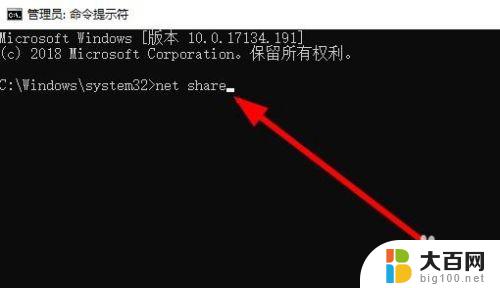
3.这时就会在打开的命令提示符窗口中查看到当前共享的文件或文件夹了。
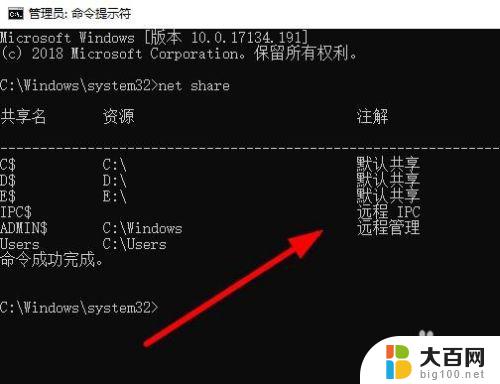
以上是win10共享查看的全部内容,如果出现这种现象,可以根据本文的方法来解决,希望对大家有所帮助。